В новейшей версии Microsoft Flight Simulator 2020 доступны самолеты разных типов и классов, однако некоторые пользователи могут захотеть расширить этот список и добавить в игру новые модели. На сегодняшний день в сети Интернет доступно множество бесплатных и платных дополнительных самолетов, которые можно добавить в игру.
В этой статье мы расскажем о том, как это сделать. Вы узнаете, какие файлы нужно скачать, куда их надо поместить и как добавить новые самолеты в игру. Следуя нашей инструкции, вы сможете быстро и легко расширить список досупных самолетов и получить новые ощущения от полета.
Шаг 1: Скачать самолет

Перед тем как добавить новый самолет в Microsoft Flight Simulator 2020, необходимо его скачать. Как правило, новые самолеты загружаются с сайтов сторонних разработчиков. Ниже приведены основные шаги для скачивания самолета:
- Перейти на сайт стороннего разработчика, например, flightsim.to или nexusmods.com.
- Перейти в раздел с самолетами и выбрать нужный модель.
- Обязательно ознакомиться с описанием модели и проверить, что она совместима с Microsoft Flight Simulator 2020.
- Нажать на кнопку "Скачать" и дождаться окончания загрузки (время загрузки может варьироваться в зависимости от размера файла).
После того как самолет был скачан, его необходимо установить в правильное место на жестком диске. Обычно скачанные самолеты распаковываются в папку "Community", которая находится в папке с установленной игрой. Более подробную информацию об установке можно найти на сайте стороннего разработчика или в соответствующей инструкции.
Шаг 2: Распаковать файлы
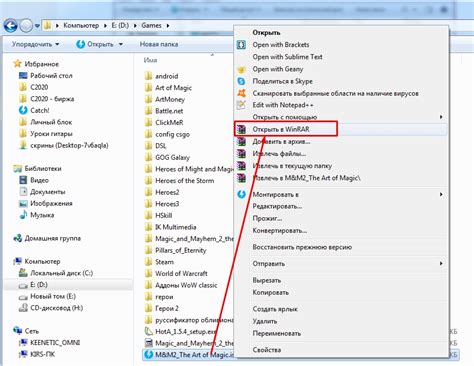
После того, как вы скачали файл с нужным вам самолетом, необходимо распаковать его содержимое. Для этого вам потребуется программа архиватор, такая как 7-zip или WinRAR.
Выберите скачанный файл, нажмите на него правой кнопкой мыши и выберите опцию "Извлечь" или "Распаковать". В появившемся окне выберите путь, по которому хотите сохранить файлы, и нажмите "ОК".
Когда процесс распаковки будет завершен, вы получите набор файлов в формате .cfg, .mdl и .xml. Некоторые архивы могут содержать еще и папку с текстурами. Обязательно сохраните все файлы в одной папке и запомните ее расположение на вашем компьютере.
- Не удаляйте и не переименовывайте файлы внутри папки, иначе самолет может не работать корректно.
- Если добиваетесь максимальной реалистичности, можно дополнительно установить текстуры для самолета из других источников.
Шаг 3: Скопировать файлы в игру
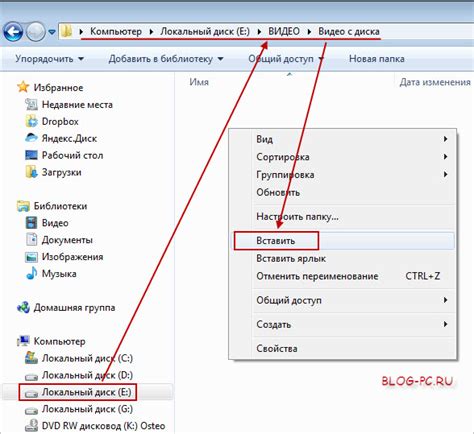
Теперь, когда все файлы для добавления самолетов готовы, остается только скопировать их в папку игры Microsoft Flight Simulator 2020.
Для этого нужно открыть папку с игрой, которую вы указали при установке Microsoft Flight Simulator 2020. Затем найдите папку Community, которая находится в директории Packages. Если папки Community в данной директории не существует, то вам нужно создать ее.
После того, как вы откроете папку Community, скопируйте скачанные файлы самолетов в эту папку. Обычно это файлы с расширением .zip или .rar. После копирования нужные файлы нужно распаковать в папку Community. Если вам потребовался пароль для архива, убедитесь, что вы ввели его правильно.
Теперь, когда вы скопировали все файлы, можно запустить Microsoft Flight Simulator 2020 и проверить, появился ли добавленный вами самолет в списке доступных в игре. Если все сделано правильно, то новый самолет должен появиться в игре и с ним можно начинать летать.
Шаг 4: Добавить самолет в игру

После того, как вы скачали и установили файлы модели и текстур самолета, необходимо добавить их в игру.
1. Откройте папку, в которую вы загрузили файлы модели и текстуры.
2. Скопируйте папку модели и текстур.
3. Откройте папку с установленной игрой Microsoft Flight Simulator 2020. Обычно это C:\Users\[имя пользователя]\AppData\Local\Packages\Microsoft.FlightSimulator_8wekyb3d8bbwe\LocalCache\Packages.
4. Создайте новую папку внутри папки "Community" с названием соответствующим модели самолета. Например, "Boeing 747".
5. Вставьте ранее скопированные файлы модели и текстур в только что созданную папку "Boeing 747".
6. Запустите игру Microsoft Flight Simulator 2020 и выберите новый самолет из списка доступных в "Aircraft Selection".
Теперь вы можете наслаждаться полетами на своем любимом самолете в Microsoft Flight Simulator 2020!
Шаг 5: Настроить и наслаждаться полетами
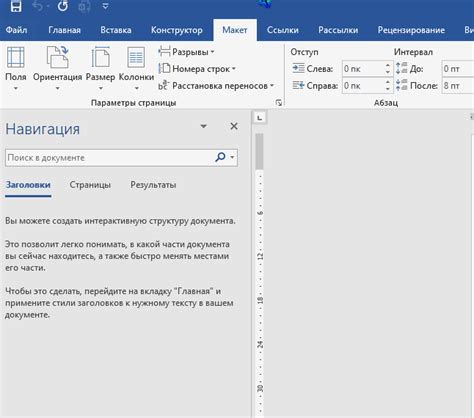
После того, как вы успешно добавили новые самолеты в Microsoft Flight Simulator 2020, настало время для настройки и полетов.
Сначала вам необходимо открыть игру и выбрать один из добавленных самолетов. После выбора самолета следует настроить его на ваше усмотрение, в зависимости от ваших индивидуальных настроек. Не забудьте настроить параметры полета, чтобы получить максимальное удовольствие от полета.
После настройки параметров полета можно начинать летать. В игре доступны множество аэропортов и мест для полетов по всему миру. Вы можете выбрать место для полета, где хотите посмотреть на различные достопримечательности, или просто наслаждаться живописными видами, которые открываются вам с неба.
Не забывайте, что в Microsoft Flight Simulator 2020 доступен множество различных режимов полета. Вы можете выбрать режим "Полет для взаимодействия", чтобы лететь совместно со своими друзьями, или режим "Виртуальное воссоздание", чтобы получить возможность воссоздавать реальные полеты или миссии.
И не забывайте наслаждаться полетами с новыми самолетами, которые вы успешно добавили в свой пакет Microsoft Flight Simulator 2020!
Вопрос-ответ




